このコンテンツは二部構成です。第一部では、Windows 11/10/7 パソコン用の無料のSD/Micro SDカード修理ソフトウェアについてのガイドを紹介します。第二部では、Androidスマートフォン用のSDカード修理ツール/アプリを紹介し、メモリーカードが機能しない、フォーマットエラーが発生している、破損している、読み取れない、または認識されない場合の対応方法を説明します。
1. Windows 11/10/7で破損したSDカードを修理するためのトップ8の方法
ツール #1 - コンピュータでメモリーカードが検出されない問題の修正
修理前の無料SD/MicroSDデータ復旧

iCare Recovery Freeをダウンロードして、データの損失を避けるために修理前にメモリーカードからデータを復元してください。SDカードをカードリーダーでPCに接続してください(必要です)。
SDカードが電話機、カメラ、PC、デバイスで検出されない場合は、まずSDカードドライバーを更新することが推奨されます。以下は、SDカードが検出されない問題を解決するための三つの方法です。(SDカードが認識されないエラーを修正するための三つの方法を示したビデオがあります。)
- ディスク管理でSDカードのドライブ文字を変更する。
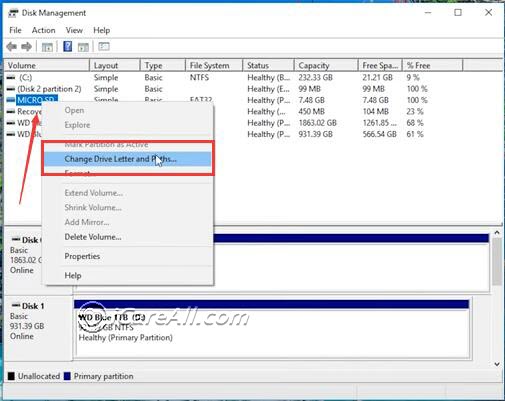
- 'Universal Serial Bus controllers' の下でドライバーソフトウェアを更新する。
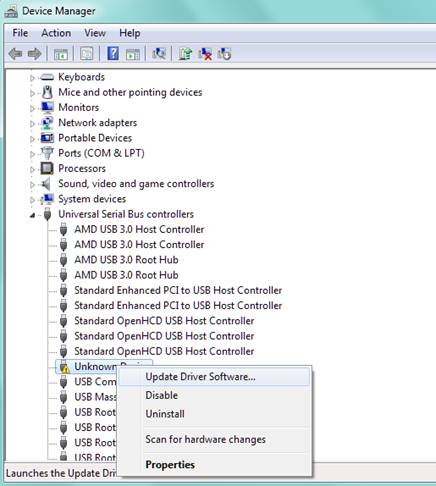
- 'Universal Serial Bus controllers' の下で各アイテムを「アンインストール」し、デバイスマネージャーで「アクション」をクリックしてハードウェア変更を読み込み、SDカードを含むすべてのデバイスのドライバーを再読み込みする。
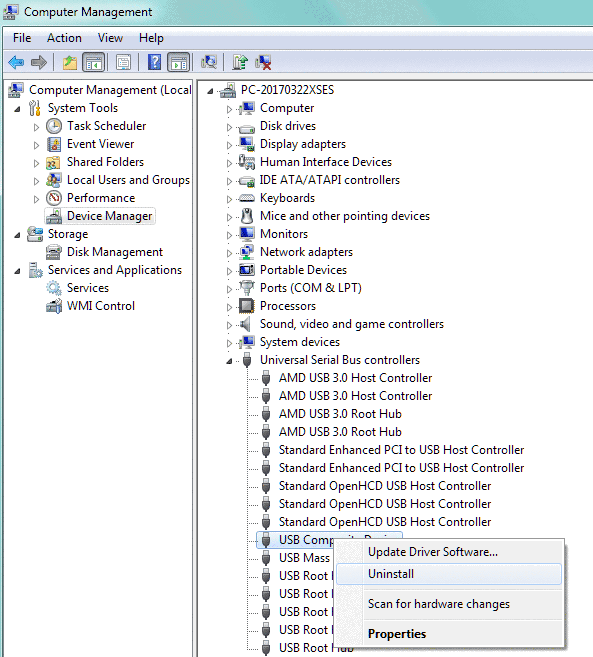
ビデオ - コンピュータでSDカードが検出されないエラーを修正する方法
また読む: SDカードドライバーの更新
#2 メモリーカードの修理ツールの中で無料ダウンロードと悪化したセクターの修理を含む
IM-Magic Partition Resizerは、無料で破損したSDカードを修理できるフリーソフトウェアです。SDカードの修理、クローン作成、再生機能を提供します。IM-Magic Partition Resizerの主な機能は以下の通りです:
- SDカードの健康状態をチェック: カードの健康状態を監視し、ファイルシステムエラーを検出します。
- 不良セクターをスキャン: SDカードのソフト不良セクターを特定します。
- 書き込み保護を解除: SDカードのコントロールを取得します。
- RAW SDカードのフォーマット: NTFS、FAT32、または他のフォーマットに変換します。
- SDカードのリセットと消去: 新たに開始します。
- Android用にパーティション: Androidデバイスのストレージを最適化します。
- ドライブ文字の変更: 割り当てられたドライブ文字を変更します。
- SDカードのクローン作成: 故障しているカードからデータを転送します。
Part1: 「チェックパーティション」機能を使ってPartition Resizerで破損したSDカードを修理する。
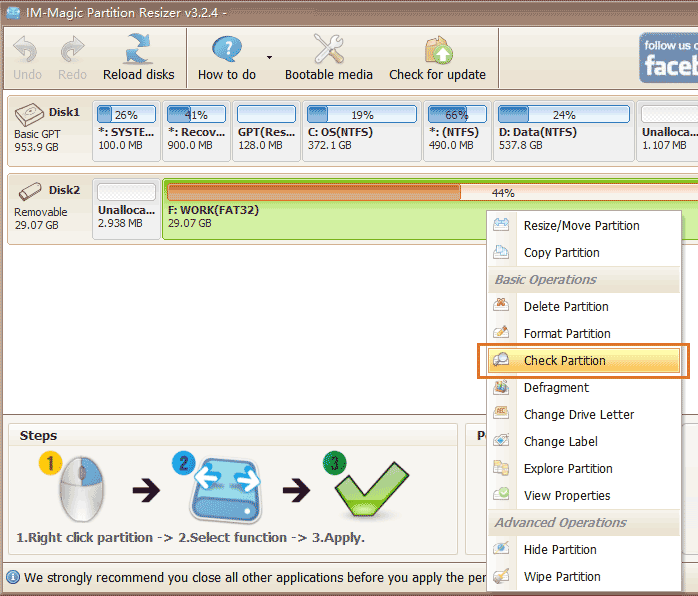
- ステップ1: このフリーウェアをダウンロードし、カードリーダーを使ってメモリーカードをPCに接続します。
- ステップ2: ソフトウェアに表示されるメモリーカードを右クリックし、「チェックパーティション」を選択して修理プロセスを開始します。
- ステップ3: 修理設定を確認し、「OK」をクリックします。メモリーカードの修理が開始されます。

Part2: Partition Resizerを使用して破損したSDカードを他のドライブに無料でクローン作成する
- ステップ1: フリーツールをダウンロードし、カードリーダーでSDカードをPCに接続します。
- ステップ2: ソフトウェア内のSDカードを右クリックし、「ディスクをコピー」を選択してクローン作成プロセスを開始します。
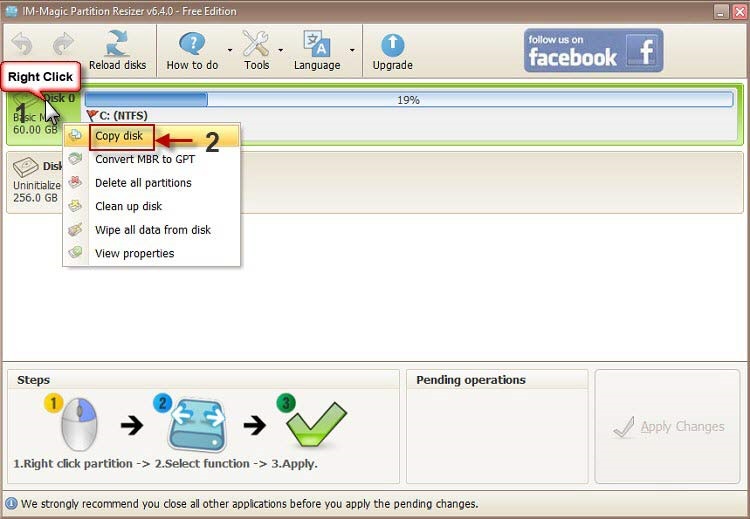
- ステップ3: 破損したSDカードのバックアップ先ドライブを選択します(バックアップ用に大きなドライブまたはメモリーカードを準備してください)。
- ステップ4: 「変更を適用」をクリックします。メモリーカードのクローン作成が開始されます。
Part3: Partition Resizerを使用してSDカードの書き込み保護を解除する
- ステップ1: Partition Resizer内でSDカードを右クリックし、「読み取り専用属性を解除」を選択します。
- ステップ2: ソフトウェアで「変更を適用」をクリックして、SDカードの書き込み保護を解除します。
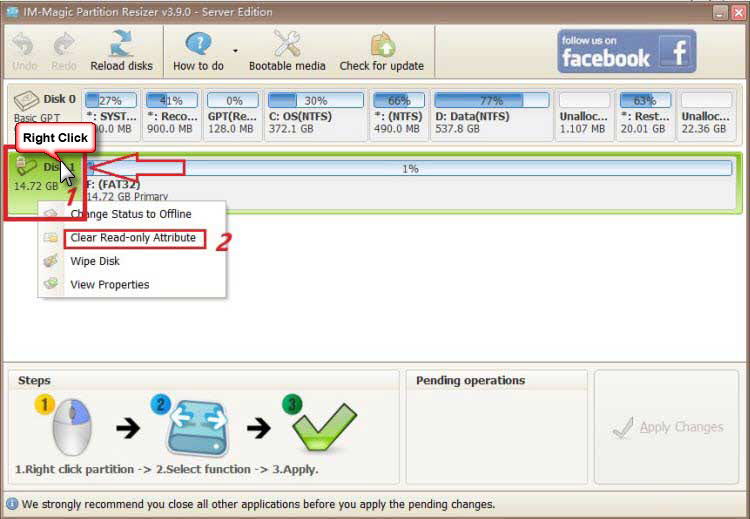
Part4: Partition Resizerを使用してSDカードをフォーマットする
注意: フォーマットを行うと、SDカード上のすべてのデータが消去されますので、最初にデータをバックアップしてください。
- ステップ1: Partition Resizer内でSDカードを右クリックし、「パーティションをフォーマット」を選択し、FATまたはFAT32に設定します。
- ステップ2: ソフトウェアで「変更を適用」をクリックしてSDカードのフォーマットを開始します。

Part5: Partition Resizerを使用してSDカードを消去して再生成する
警告: これはSDカードを完全に再生成する方法であり、古いデータは完全に消去され、いかなる方法でも復元できません。プロフェッショナルな回復ソフトウェアや手動データ回復サービスでも復元できません。最初にデータを復元するか、別のドライブにデータをバックアップしてください。
- ステップ1: Partition Resizer内でSDカードを右クリックし、「パーティションを消去」を選択します。
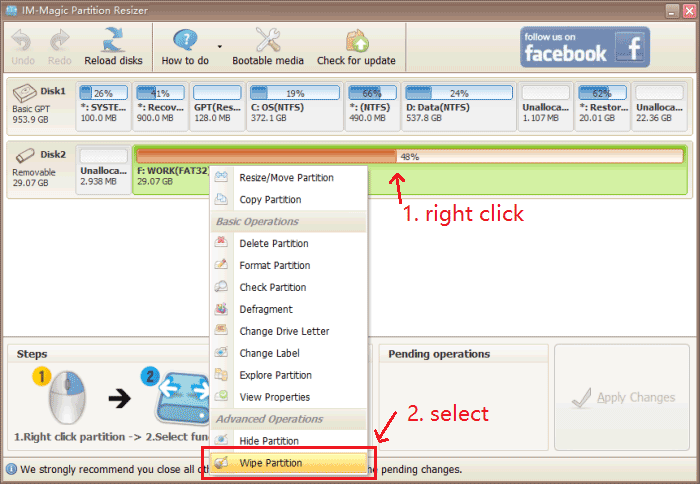
- ステップ2: SDカードを消去する方法を選択します:
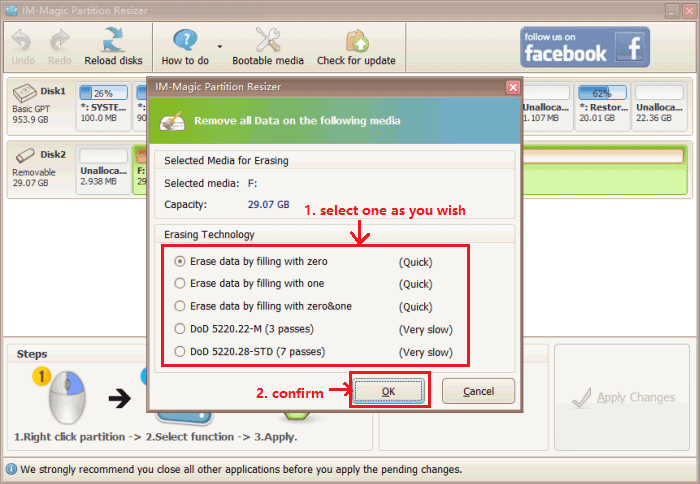
- ステップ2: ソフトウェアで「変更を適用」をクリックしてSDカードを消去します。
ツール #3 - CMD Diskpartを使用してメモリーカードを修理する
ステップ1: 管理者権限でCMD Diskpartを実行します。 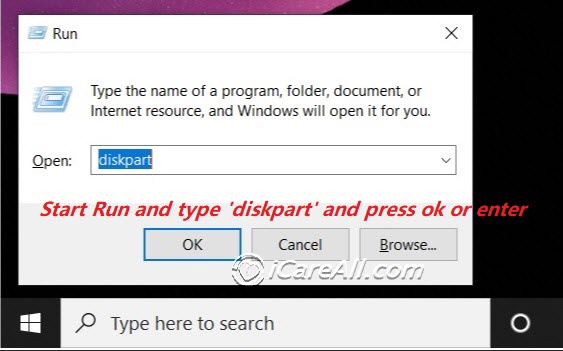
ステップ2: "format x:/fs:fat32" または "format x:/fs:ntfs" と入力し、Enterを押します。
ステップ3: フォーマットが完了するまで待ちます(これ以上の操作は不要です)。
ステップ4: 完了したら、'exit' と入力します。
これでSDカードが修理されました。
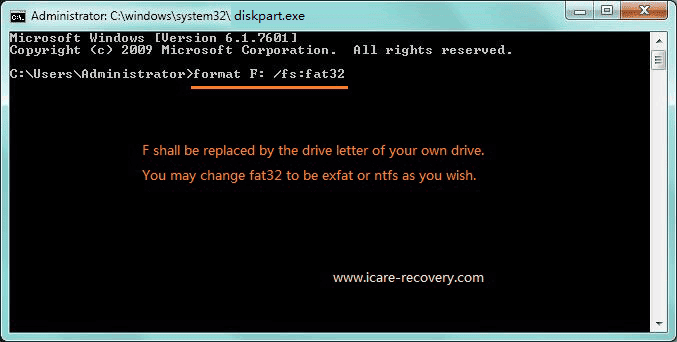
また、以下の手順でSDカードの他の可能なエラー、例えばI/Oデバイスエラーや書き込み保護エラーなどを解決することもできます。

ツール #4 - CHKDSKを使用して破損したSDカードを修理する
以下のCMDコマンドを使用して、破損したSDカードを修理することもできます。
chkdsk /f/r i:
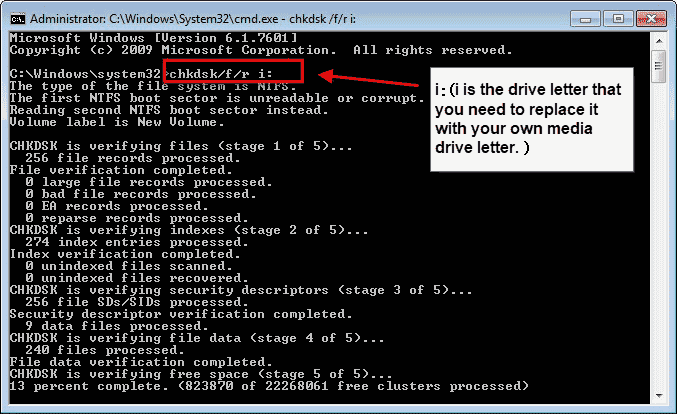
CMD CHKDSKでSDカードを修理する
または、以下のCMDを使用してメモリーカードを修理することもできます。 "h:" をメモリーカードのドライブ文字に置き換えてください。
chkdsk h: /f

CMD CHKDSKでSDカードを修理する
ビデオガイド - CHKDSKを使用してSDカードを修理する方法
メモリーカードの破損修復ソフトウェアは、通常カード上の不良セクターをスキャンして修復します。これは、ハードディスク修正のためのWindowsエラーチェック機能と似たような動作をします。Samsung SDカード修復ソフトウェアを実行して、破損したSDHCカードを修復できます。
また読む: 破損したSDカードを修復する8つの効率的な方法
ツール #5 - SDカードエラー修正用フォーマットソフトウェア
多くの場合、SDカードのエラーを修正するには、Samsung SDカードをフォーマットする必要があります。たとえば、SDカードがフォーマットされていないエラー、書き込み保護、I/Oデバイスエラーなどです。フォーマットソフトウェアオプションが多数ありますが、カメラやコンピュータで直接SDカードをフォーマットすることもできます。
以下は、ソフトウェアを使用せずにメモリーカードをフォーマットする4つの方法です:
- カメラや電話機でメモリーカードをフォーマットする(ソフトウェアやコンピュータを使用せずに)。
- Windowsコンピュータで右クリックしてフォーマットオプションを選択する。
- ディスク管理でメモリーカードをフォーマットする。
- ディスク管理でメモリーカードを削除し、再接続して新しいボリュームを作成し、FAT32/exFAT/NTFSとして設定する。
また読む: Samsung SDカードフォーマットツール
ツール #6 - Windows内蔵修復ユーティリティでSDカードを無料修理する
このツールはWindowsによって提供され、Windows XP/Vista/7/8/8.1/10/11を使用している場合に簡単にアクセスできます。
手順は以下の通りです:
- ステップ1: カードリーダーを使用してメモリーカードをコンピュータに挿入します。
- ステップ2: デスクトップの「このPC」をダブルクリックし、メモリーカードを右クリックして「プロパティ」を選択し、「ツール」タブで「チェック」を選択します。
- ステップ3: チェックボックスがポップアップして別のウィンドウが表示されたら、両方のオプションを選択します(メモリーカード上の可能なエラーを修正するために開始します)。
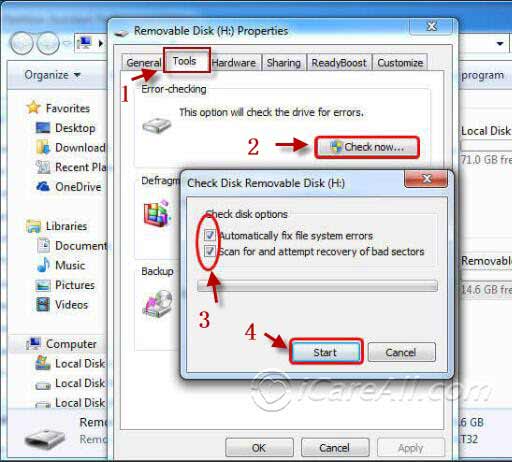
エラーチェックで破損したSDカードを修復する
ビデオガイド - Check Diskオプションで動作しないSDカードを修復する方法
ツール #7 - フォーマットツールでSDカードを修復する
SDカードをフォーマットしてみることをお勧めします。再フォーマットにより、多くのエラーが解決できます。以下はその簡単なガイドです:
- ステップ1: PCに表示されたメモリーカードを右クリックし、「フォーマット」を選択します。
- ステップ2: ファイルシステム(FAT32/NTFS、推奨されるのは後者)などのフォーマットオプションを選択し、フォーマットします。
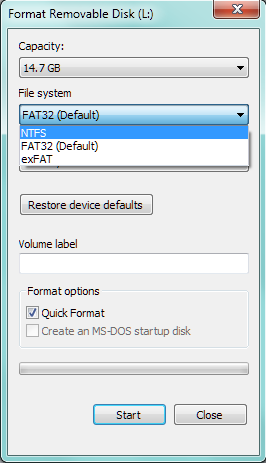
フォーマットで破損したSDカードを修復する
上記のフォーマットがメモリーカードで機能しない場合、以前の修復方法(CMD、CHKDSK、その他の修復ツール)も機能しなかった場合は、低レベルフォーマットを試してみてください。
ツール #8 - 低レベルフォーマットツールでSDカードを修復する
一部のカメラには低レベルフォーマットオプションがあります。それが機能しない場合は、サードパーティ製の低レベルフォーマットユーティリティをダウンロードできます。
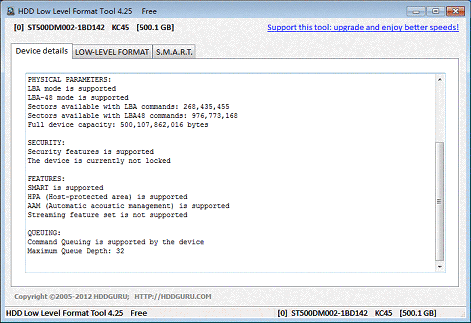
ツール #9 - Rufusでメモリーカードを修復する
Rufusは無料のフォーマットユーティリティで、メモリーカードを新たにフォーマットすることでエラーを修正できます。
RufusのダウンロードURL: https://github.com/pbatard/rufus/releases/download/v3.11/rufus-3.11.exe
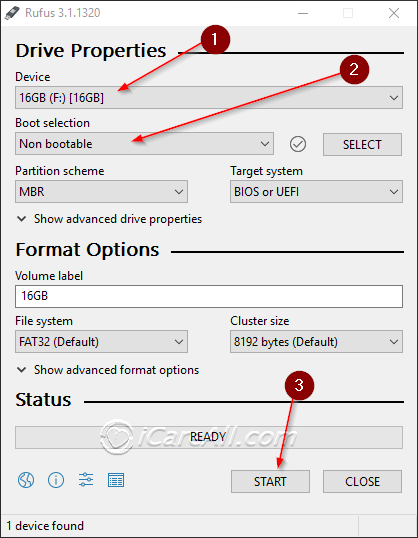
Rufusで破損したメモリーカードをフォーマットする
また読む: SDカードフォーマットのための8つのベストツール
2. Android電話でのSDカードオンライン修復方法
コンピュータがなく、Androidモバイルだけがある場合、SDカード修復APKを探して修復アプリを試すいくつかの方法とコツがあります。注:最初にSDカードデータのバックアップをしてください。
- 電話のストレージでSDカードを消去する
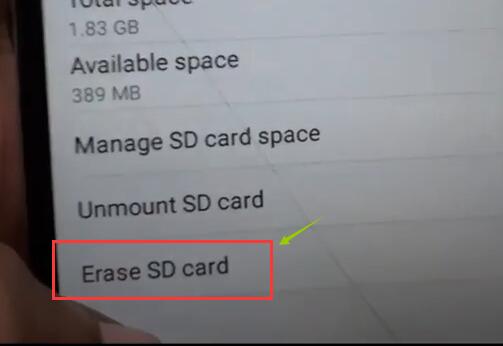
- 電話をオフにしてからSDカードを取り出し、再挿入する
- SDカードをマウント解除し、再ロードする
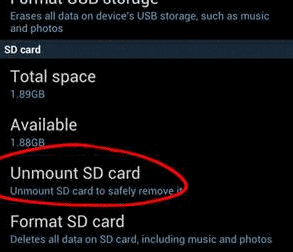
- メモリーカードを柔らかい布で拭き、チップを清潔にする
- データを安全にバックアップした後に電話を工場出荷時設定にリセットする(連絡先、チャット履歴、SMSなどをバックアップしてください)

また読む: 電話でのSDカード修復方法
3. SDカードが動作しない、修理できないSDカードの症状
上記の方法でSDメモリーカードを修理できなくなった場合、試してみる価値のある方法を以下に示します:
- 破損したSDカードを修理する10の無料方法
- 地元のデジタルメディア修理センターやサービスセンターに助けを求める
- 新しいメモリーカードを購入する
最高のSamsung SDカード
良いSDカードを購入することで、カードの損傷の可能性を減らすのに役立つことがあります。Samsung SDカードはSamsung Electronicsによって製造されているので、公式ストアで正規品を購入できます。オンラインでSamsung SDカードを購入したい場合は、amazon.comやその他の信頼できるサイトを訪れて購入することができます。
4. 破損したSDカードのデータ回復無料
iCare Data Recoveryで破損したSDカードからデータを回復する
SDカードが物理的に損傷していない場合で、重要なデータを回収する必要がある場合は、iCare Recovery Freeが支援できます。以下の手順に従ってください:
-
ステップ1: iCare Data Recoveryをダウンロードする:
- 無料ダウンロードリンクをクリックしてソフトウェアを取得します。
- コンピュータにインストールします。
-
ステップ2: プログラムを実行する:
- コンピュータでiCare Data Recoveryを起動します。
- 「ディープスキャン回復」または「RAWドライブ回復」のいずれかを選択します。

-
ステップ3: プレビューと回復:
- プログラムがSDカードの失われたデータをスキャンします。
- 見つかったファイルをプレビューします。

- 回復したい重要なデータを選択します。
- 別のドライブに保存します。
よくある質問 (FAQ)
Q: Kingston SDカード修理ツールはSandisk SDカード修理ツールやSamsung SDカード修理ツールと同じですか?
A: SDHC、SDHX、microSD、またはコンパクトフラッシュカードなど、ほとんどのメモリーカードは多くの共通のエラーや問題を持っています。したがって、このページで提供されている無料のSDカード修理ツールは、128MBから最大1TBの異なる容量のメモリーカードブランドで使用できます。
Q: 読み取り不可能なSDカードを修正するにはどうすればよいですか?
SDカードが電話、カメラ、またはその他のデバイスで読み取れない場合、ドライバーが問題の鍵である可能性があります。コンピュータに新しいSDカードドライバーをインストールすることで問題が解決するかもしれません。
こちらも参照: SDカードドライバーのインストール
ドライバーの更新でSDカードの問題が解決しない場合は、論理エラーがある可能性があります。CHKDSKを使用してSDカードの論理エラーを修正し、SDカード上の不良ブロックも修復できます。
SDカードを修復するためのCHKDSKコマンドは: chkdsk i: /f /r /xです(「i」を自分のSDカードドライブレターに置き換えてください。例えば、SDカードがコンピュータ上で「e」と表示されている場合は、chkdsk e: /f /r /xを使用します)。
Q: microSDカードを修理できますか?
SDカードの修理に使用する方法は、microSDカードにも適用できます。さらに、CFカードやminiSDカードなどの他のメモリーカードにも同じ方法が適用できます。上記のすべての方法を使用して、どのメモリーカードでも修理できます。
Q: SDカードの不良セクタ修理ツールは?
IM-Magic Partition Resizer Freeは、SDカードの不良セクタを修理するための「パーティションチェック」機能を提供し、Windowsが提供するchkdsk /f /rとともに使用できます。
さらに、CHKDSKは以下のコマンドでSDカードの不良ブロックを修復できます: chkdsk /f /r(「r」は修復コマンドを示します)。コマンドラインでSDカードを選択していることを確認するか、単に「chkdsk i: /f /r」を使用し、「i」を自分のSDカードドライブレターに置き換えます。
Q: 無料でダウンロードできるPC用SDカード修理ソフトウェアは?
IM-Magic Partition Resizer Freeは、PCでSDカードの不良ブロックを修理できる無料のSDカード修理ソフトウェアです。公式サイトから無料でダウンロードできます。
また、このページに含まれる方法は、SDカードが検出されない、PCで読み取れない、ファイルが表示されないなどの場合にSDカードを無料で修理するためのオンライン方法です。
また読む:
最終更新日: 2024年7月26日
